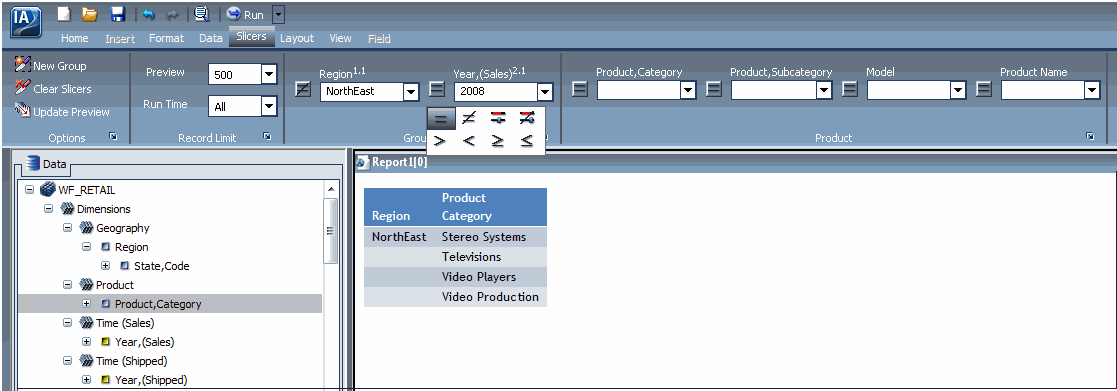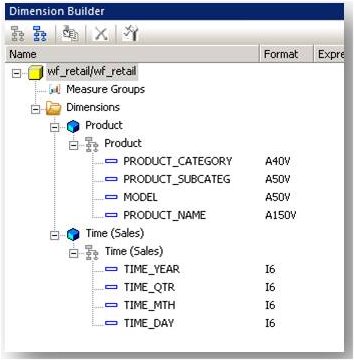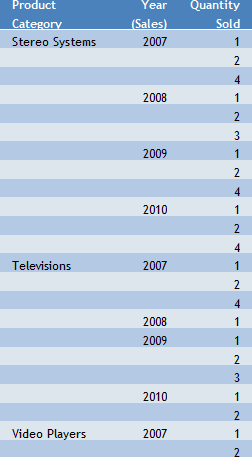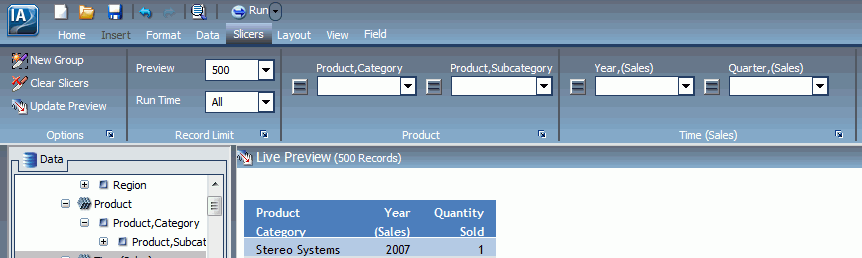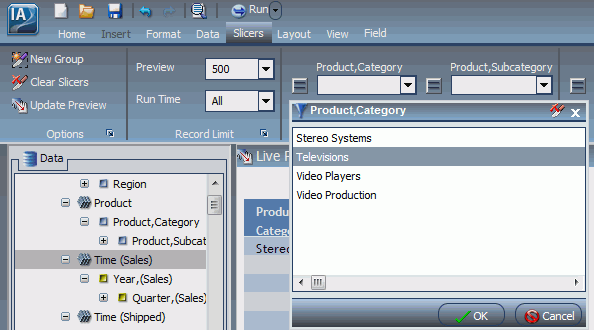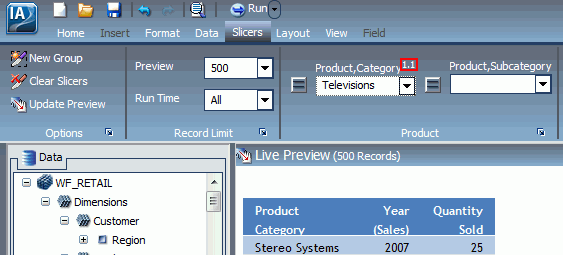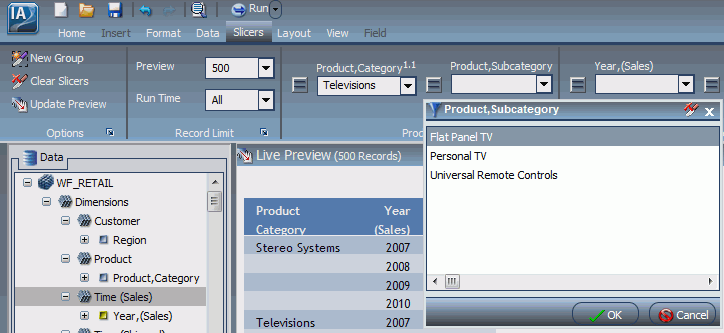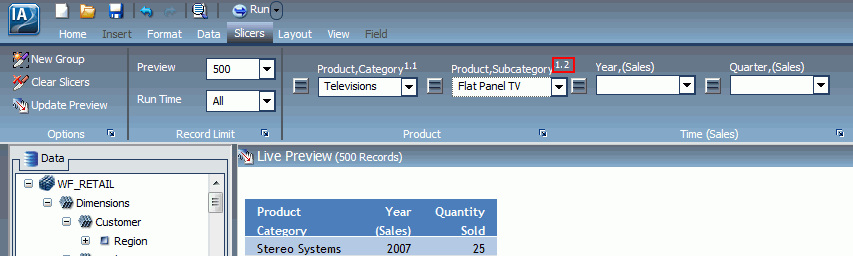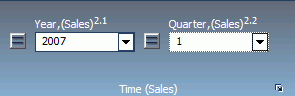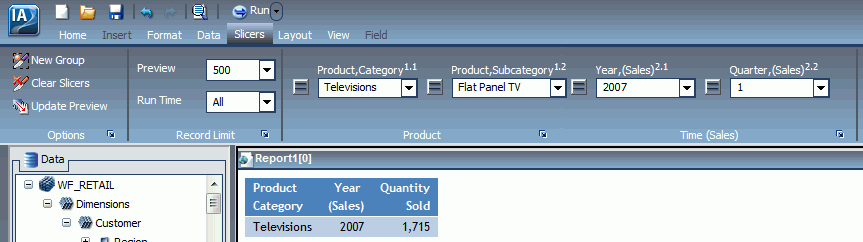Für Alphafelder sind die verfügbaren Operatoren:
- ist gleich
- nicht gleich
Für numerische Felder und Datumsfelderlauten die verfügbaren Operatoren wie folgt:
- ist gleich
- nicht gleich
- im Bereich
- nicht im Bereich
- größer als
- kleiner als
- größer als oder gleich
- kleiner als oder gleich
- Klicken Sie, wenn wenigstens ein Slicer dem Report hinzugefügt wurde, auf den Tab Slicer.
-
Klicken Sie auf den Operatoren-Button auf dem Slicer für die Operation, die Sie ändern möchten.
Es wird im Menü eine Liste mit Operatoren (numerisch) angezeigt, wie es in der folgenden Abbildung zu sehen ist.
Hinweis: Alphafelder wechseln einfach zwischen gleich und nicht gleich.
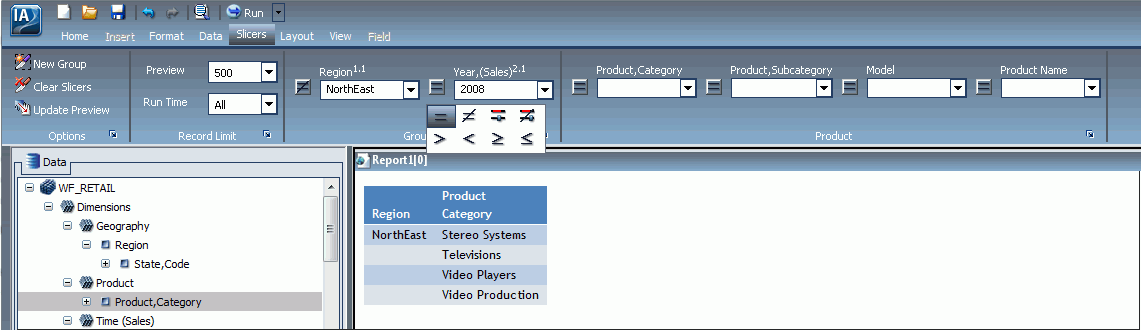
-
Wählen Sie den gewünschten Operator im Menü aus. Sie können die Maus auf einem Operator ruhen lassen, um QuickInfo anzuzeigen, die den Vorgang beschreibt.